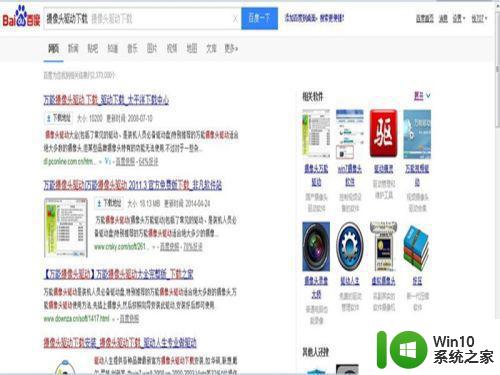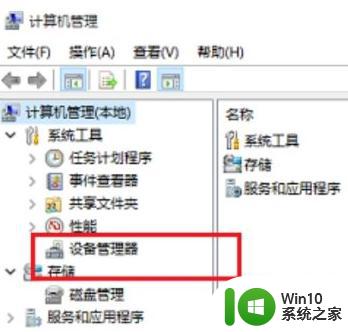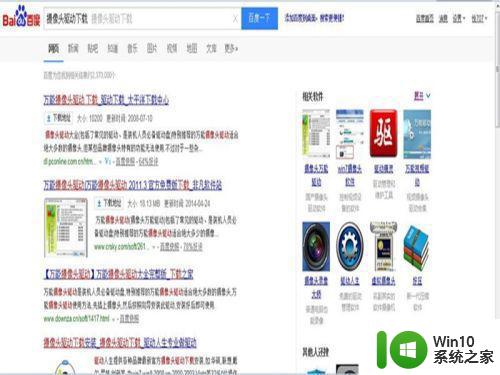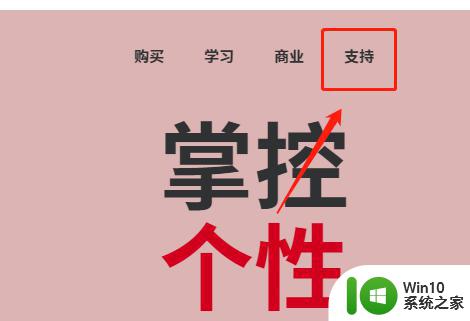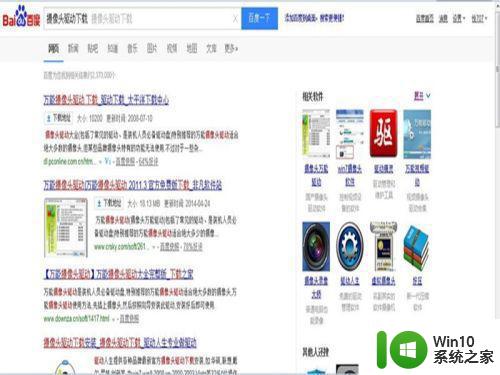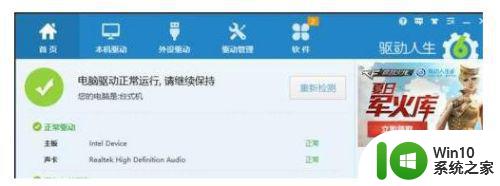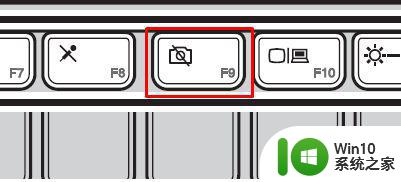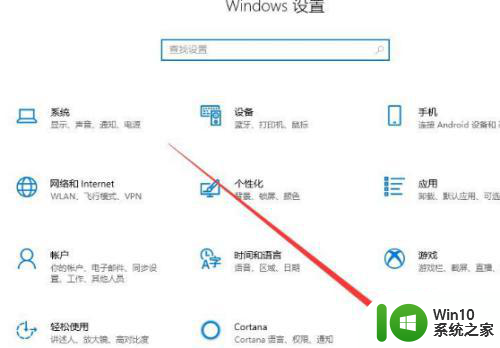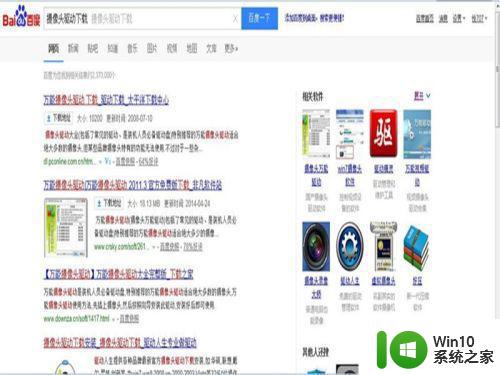联想w7摄像头驱动安装方法 如何在Win7系统下测试摄像头功能
更新时间:2023-04-28 17:51:37作者:yang
随着现代科技的发展,笔记本电脑已经成为我们日常生活中必不可少的工具之一。而在这些电脑中,配备摄像头的已经越来越普遍,因为它们为用户提供了更加便捷的视频通讯和拍摄功能。但是在使用联想w7电脑时,有时会遇到摄像头驱动安装问题,并且需要在Win7系统下测试摄像头功能。本文将为您详细介绍联想w7摄像头驱动安装方法和Win7系统下测试摄像头的具体步骤。
解决方法:
1、一般情况下,打开计算机,会看到网络位置,里面有个Ecap.exe,这个便是摄像头,我手贱给删除了。
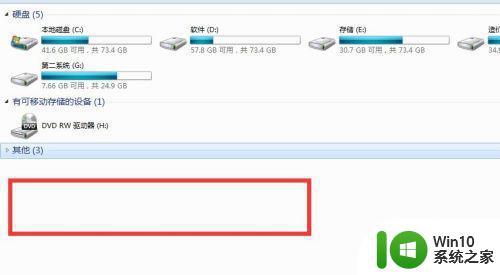
2、如果没有的话,就在搜索栏输入Ecap。
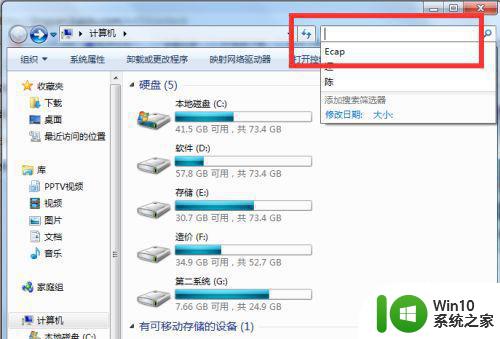
3、找打之后,右击-打开文件位置。
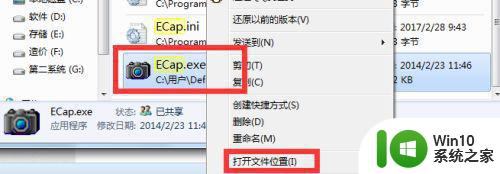
4、双击即可,打开摄像头。
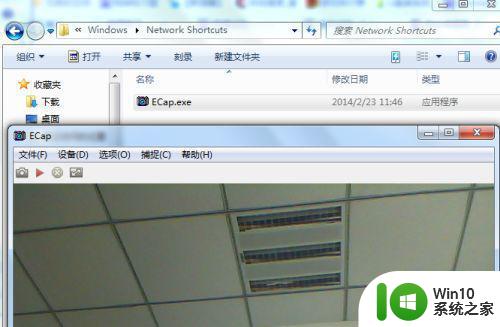
5、右击,发送快捷方式就可以啦,以后用起来很方便。
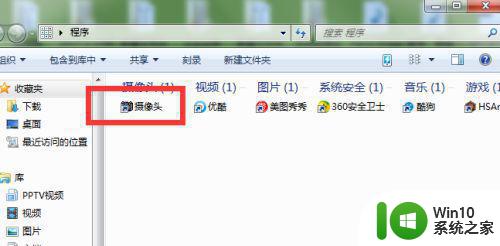
通过安装联想w7摄像头驱动,并进行测试,我们可以确保摄像头在Win7系统下正常工作,从而满足我们的影像需求。同时,及时更新和维护驱动程序,可以有效提高摄像头的性能和稳定性,让我们在使用过程中更加顺畅。